どうも、yooです。
今回ご紹介するツールは『ショッピングリサーチャー』というツールです。
有料版もありますが、僕がオススメする中国輸入OEM・ODM販売では
無料版で十分にリサーチが効率化できます。
Google Chromeの拡張機能なのでGoogle Chromeをインストールしていない方は先にインストールしてくださいね。
輸入ビジネスでは必ずクロームを使うようにしてください。
https://funlives.net/wp/google-chrome/
それでは早速内容に入っていきましょう。
『ショッピングリサーチャー』のインストール
ブラウザで『ショッピングリサーチャー』と検索してもいいのですが、
下記のリンク文字列から直リンクしてあります。
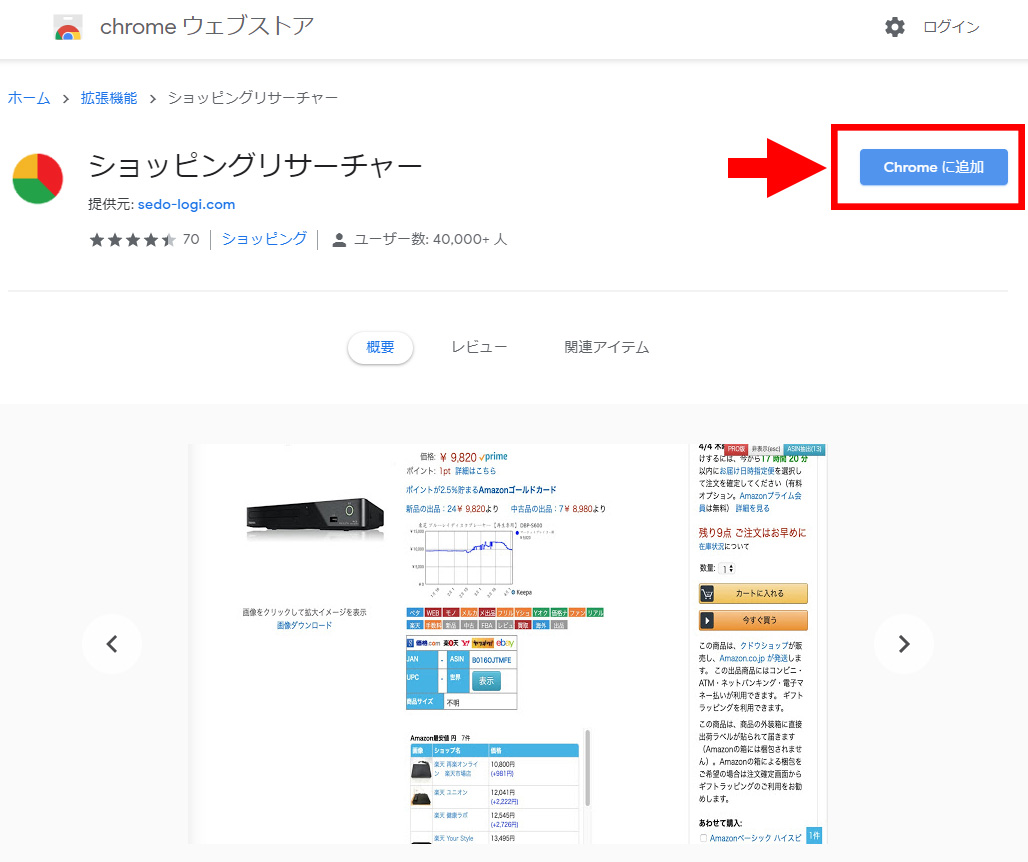
『Chromeに追加』ボタンをクリックすると確認画面がでるので『拡張機能を追加』をクリックします。
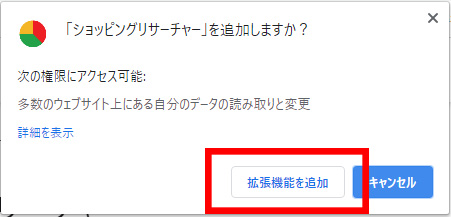
インストールが完了するとグーグルクロームの右上にショッピングリサーチャーのアイコンが追加されます。
![]()
以上でインストールが完了しました。
Amazonで検索してみよう
早速アマゾンで検索して表示の違いを見てみましょう。
試しにAmazonで『スプリングコート』で検索した検索してみました。
ショッピングリサーチャーを追加したことで写真と商品タイトルの下に何やらでてきました。
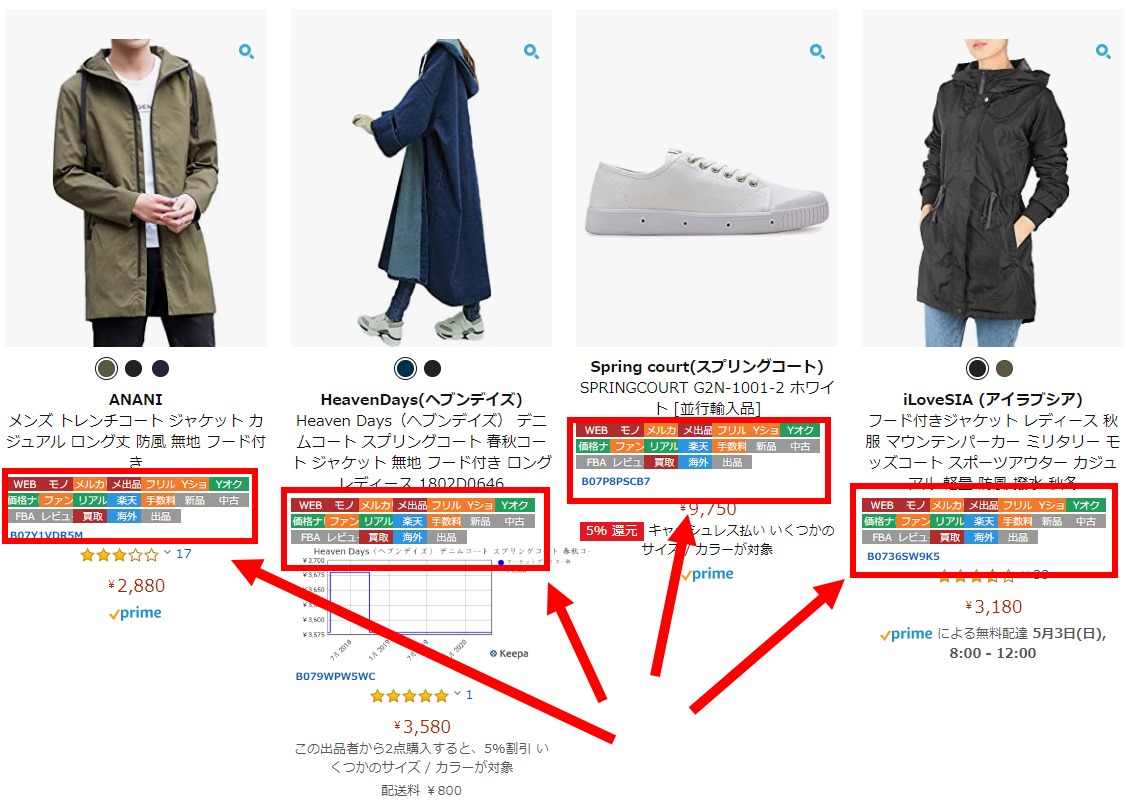
『ショッピングリサーチャー』の便利機能
この中で僕がよく使うのが、『モノレート』と『FBA料金シミュレーター』です
モノレート
『モノ』をクリックするとモノレートに飛びます。
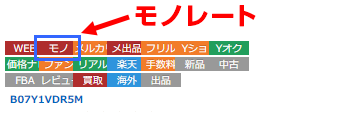
モノレートではASINを入力しなくてもアマゾンで見ていた商品の情報が表示されます。
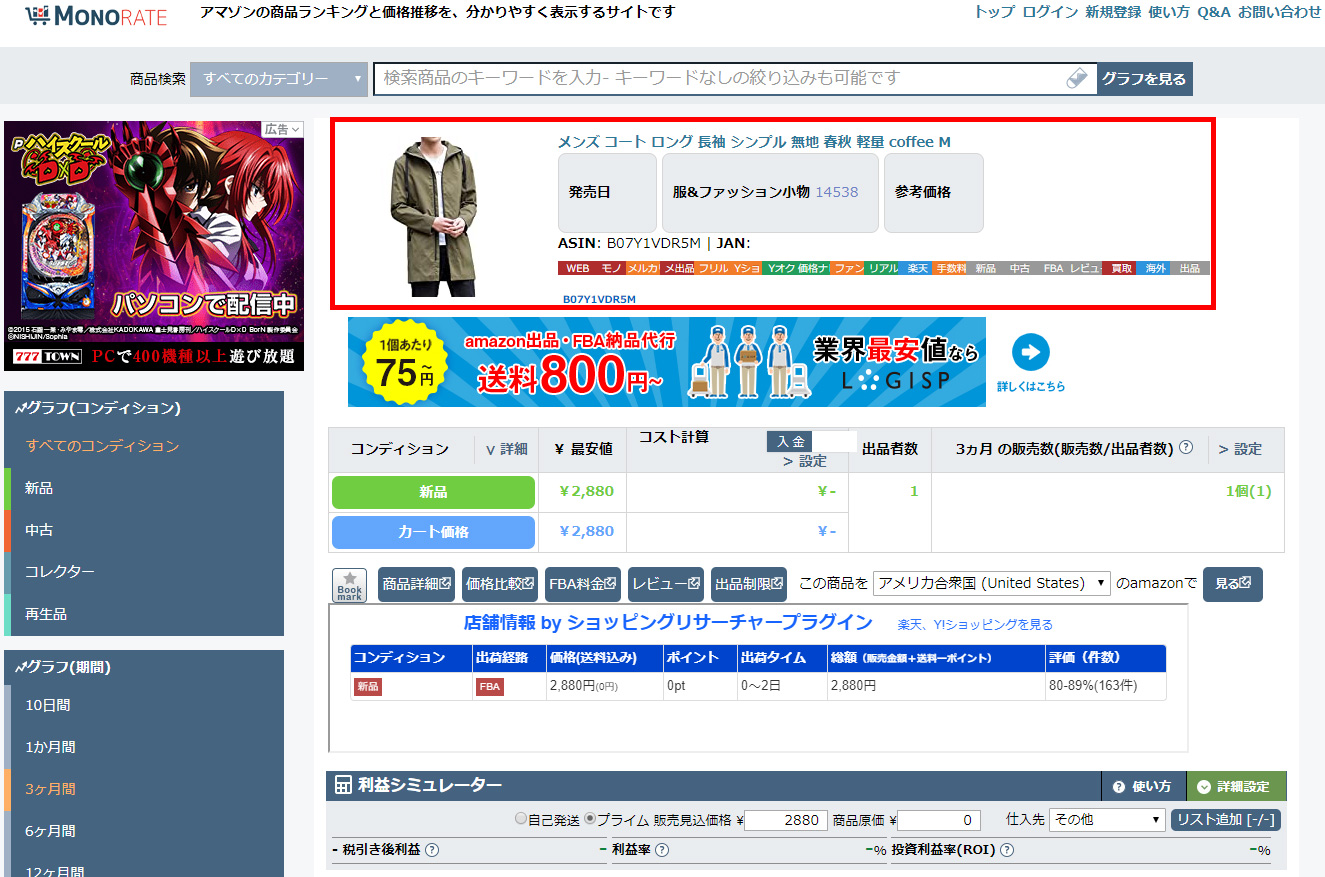
FBA料金シミュレーター
『手数料』をクリックするとFBA料金シミュレーターに飛びます。
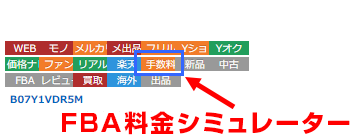
FBA料金シミュレーターでもASINとアマゾンでの販売価格が入った状態で表示されます。
原価を入れるだけで利益計算ができるので沢山の商品をリサーチしていくとかなりの時短になります。
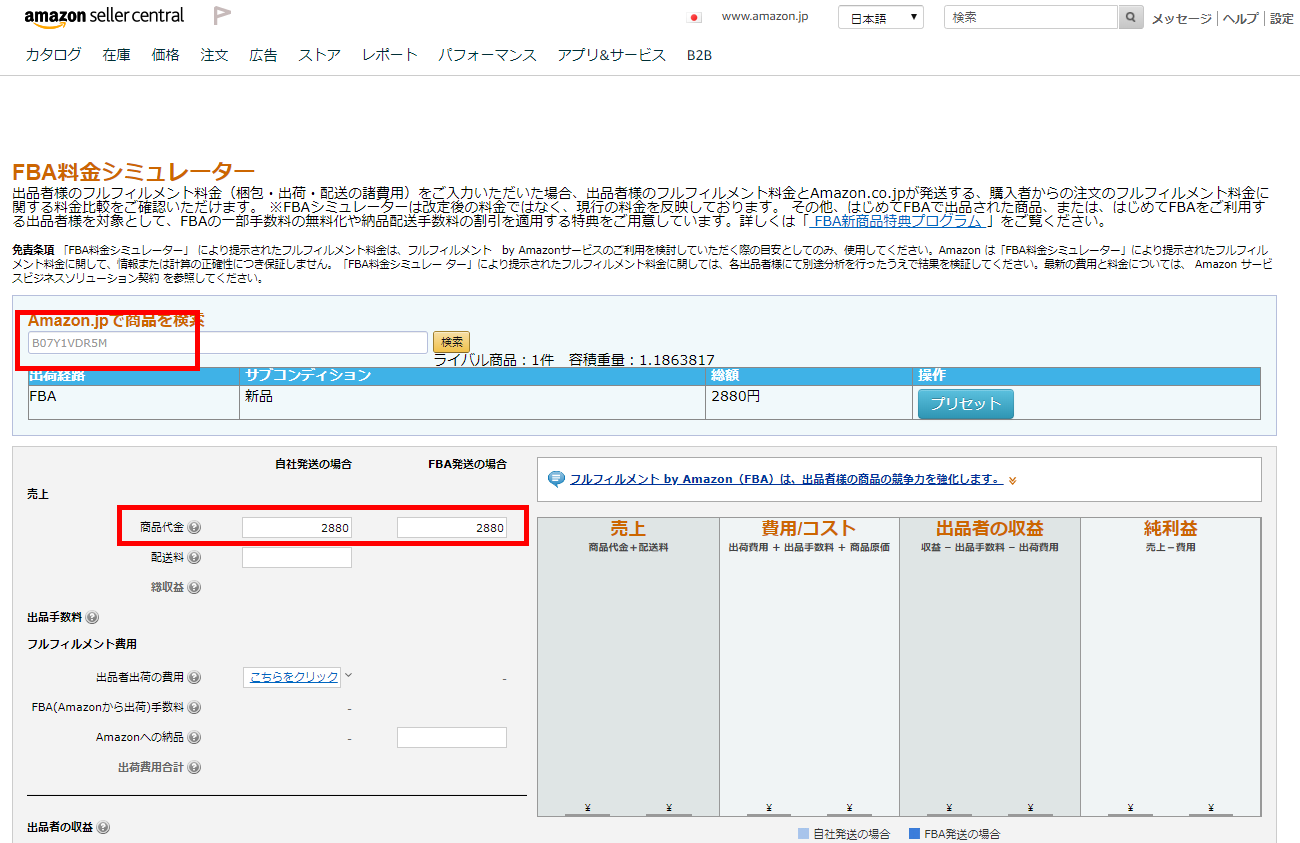
その他にも機能が盛りだくさんですが使わない機能はOFFにしておくと動作が早くなって良いと思います。
『ショッピングリサーチャー』の設定について
ブラウザの右上のショッピングリサーチャーのアイコンをクリックすると様々な機能のONとOFFが切り替えられます。
必要なものだけONにして使うようにしましょう。
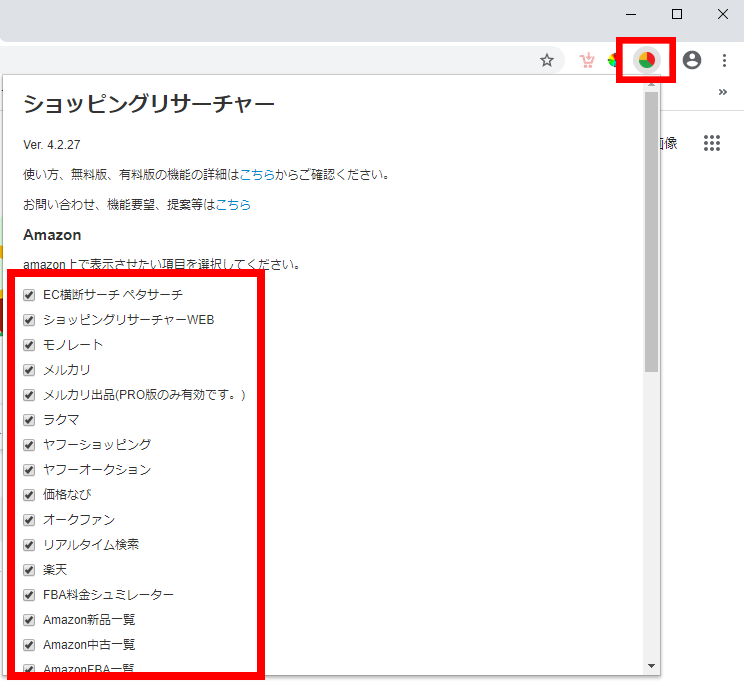
『ショッピングリサーチャー』の注意点
無料版のショッピングリサーチャーでは広告が表示されてしまいます。
「広告ジャマだ―!」と思うかもしれませんので、その点だけご注意ください。
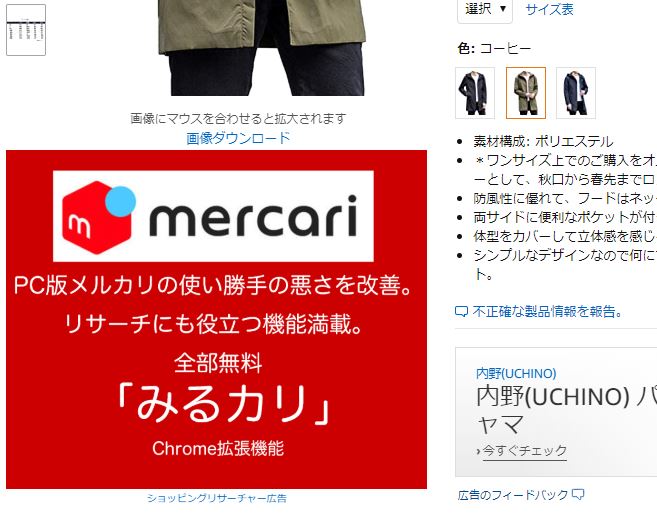
まとめ
- 『ショッピングリサーチャー』を使えばリサーチが効率化できる
- 特にモノレートとFBA料金シミュレーターへのリンクはオススメ
- 機能は無料版で十分だが無料版では広告が表示されてしまう
それでは、最後までお読みいただき誠にありがとうございました。
また次の記事でお会いしましょう!
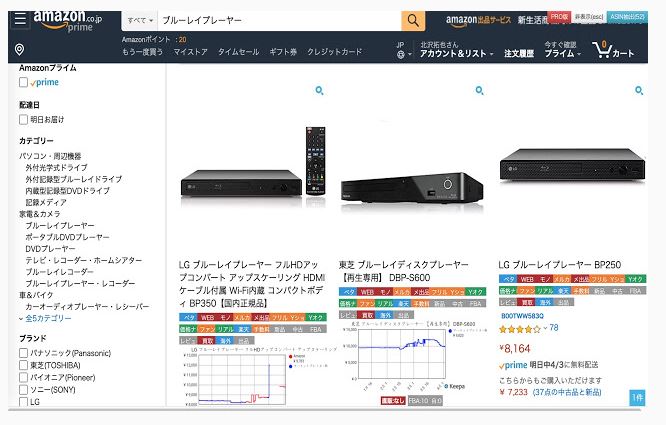
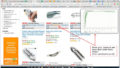

コメント